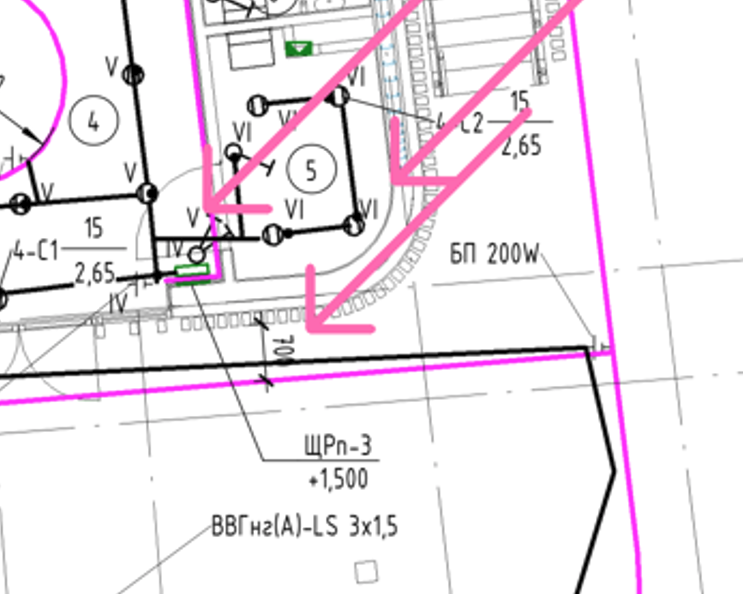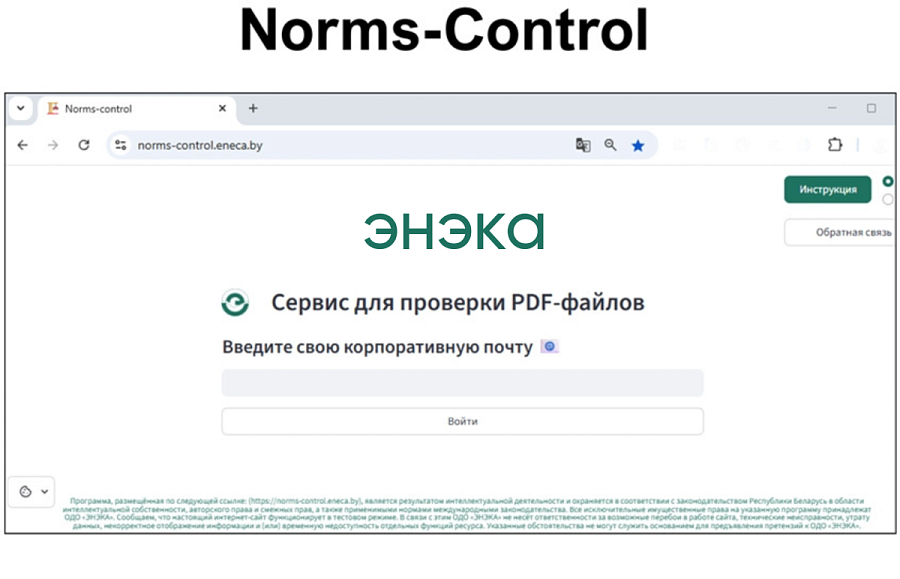Экспорт IFC из Revit для последующего импорта в Dialux Evo для расчета внутреннего освещения
С помощью импорта ifc-файла в Dialux Evo можно быстро и легко проектировать внутреннее освещение, используя готовые здания или другие элементы, созданные с помощью других САПР-программ.
Для начала откроем revit-модель архитектурного раздела (далее АР).
Сразу поясним, экспорт ifc-файла выполняется в открытом окне 3D-вида.
Перейдем на 3D-вид. Здесь мы должны видеть ровно то, что хотите, чтобы отображалось в файле Dialux Evo.

Затем открываем план на отм. +0,170.

Так как Dialux Evo не видит расставленные ранее архитектором помещения, а видит лишь пространства, то нам необходимо самостоятельно их расставить. Для этого следуем нижеприведенным инструкциям:
- переходим на вкладку анализ/analyze → пространство/space;

- в открывшейся вкладке изменить, координаты пространств/modify, place space → разместить пространства автоматически/place spaces automatically.


Необходимо присвоить названия пространствам. Для этого переходим на вкладку анализ/analyze → именование пространств/space naming

Проверяем создание пространств и их наименование.

Тот же алгоритм выполняем для плана на отм +4,350.
Для того, чтобы в нашей ifc-модели отображалась не только архитектура, но и элементы технологического оборудования, нам необходимо внедрить модель технологического оборудования в файл АР.
Для этого выполняем следующие действия:
- в диспетчере проекта/project browser выбираем связь, которую необходимо внедрить, правой кнопкой мыши выбрать все экземпляры/select all instances → во всем проекте/ in intire project;

- на вкладке изменить, связанные файлы/modify, RVT links → внедрить связь/bind link;

- убираем все галочки во всплывающем окне.


Далее в зависимости от объема вашей модели, процесс внедрения займет некоторое количество времени.
Наберитесь терпения! У вас это займет порядка 5 минут.
Если по окончанию процесса внедрения выскочит окошко с уведомлением о необходимости разъединения элементов, то не пугайтесь и смело жмите рассоединить/Disconnect.
Приступим к непосредственному экспорту IFC.

- для начала укажем путь размещения нашего ifc-файла;

Настраиваем параметры экспорта






После завершения экспорта ifc-файла переходим к импорту его в Dialux Evo:

Выбираем путь где расположен ifc-файл.



После завершения процесса импорта файл для работы выглядит так



Файл полностью готов к созданию внутреннего освещения!